答案:css通过属性选择器基于img标签的src路径特征精准定位元素。例如,使用img[src^=”uploads/”]选择路径开头匹配的图片,img[src$=”.gif”]选择特定格式图片,结合类名、data属性及dom关系可实现更灵活的样式控制。
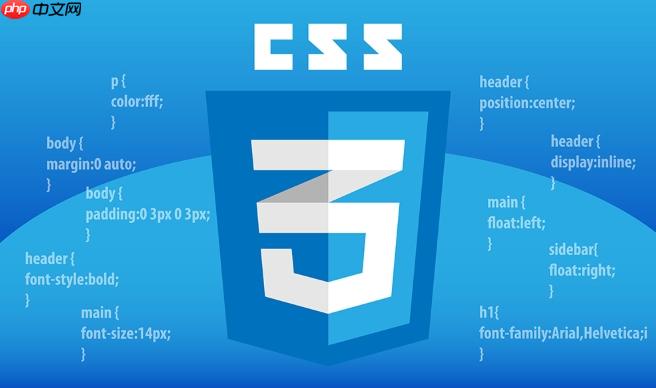
在CSS中,我们并非直接“找到”或“提取”
<img>
标签的
src
路径字符串。CSS选择器的作用是识别并定位DOM中的特定
<img>
元素,然后对它们应用样式。如果你想获取具体的路径值,那通常是JavaScript的工作范畴。但要精准地用CSS来识别和控制这些图片,理解如何利用
src
及其他属性进行选择至关重要。
解决方案
说实话,刚开始接触前端的时候,我也曾有过这样的疑惑,总觉得CSS既然能识别元素,那是不是也能把它的属性值“吐”出来?后来才明白,CSS的职责是“装饰”和“布局”,它通过各种选择器来“指认”目标,而非“获取”信息。所以,当我们谈论在CSS中“找到”特定图片元素的路径,实际上是指如何通过CSS选择器,基于其
src
属性或其他特性,来精准地选中它。
最直接的选择器当然是标签选择器:
img { /* 作用于所有图片 */ border: 1px solid #ccc; }
这太宽泛了,对吧?我们肯定想要更精确一些。
立即学习“前端免费学习笔记(深入)”;
如果你知道图片的某个特定类名或ID,那是最简单不过的:
/* 通过类名选择 */ .product-thumbnail { width: 100px; height: 100px; object-fit: cover; } /* 通过ID选择,通常用于页面上唯一的图片 */ #main-logo { max-width: 200px; margin-bottom: 20px; }
但很多时候,我们可能没有那么方便的类名或ID,或者我们想根据图片的路径本身来做文章。这时候,属性选择器就派上大用场了。这是CSS中“定位路径”最核心的手段。
/* 选择所有带有src属性的图片 */ img[src] { display: block; } /* 选择src属性值完全匹配的图片 */ img[src="assets/images/header-logo.png"] { filter: grayscale(100%); /* 比如,旧的logo图片就变灰 */ } /* 选择src属性值以特定字符串开头的图片 (比如,所有在'uploads/'目录下的图片) */ img[src^="uploads/"] { box-shadow: 0 0 5px rgba(0,0,0,0.2); } /* 选择src属性值以特定字符串结尾的图片 (比如,所有.gif格式的图片) */ img[src$=".gif"] { border: 2px dashed #f0ad4e; } /* 选择src属性值包含特定字符串的图片 (比如,所有包含'avatar'的图片) */ img[src*="avatar"] { border-radius: 50%; /* 让头像变成圆形 */ } /* 选择src属性值不等于特定值的图片 (CSS4草案,兼容性需注意) */ /* img[src!="placeholder.png"] { opacity: 1; } */
这些属性选择器可以非常灵活地帮助我们根据图片路径的特征来定位元素。比如,我想给所有来自CDN的图片加个边框,只要CDN的路径有共同前缀,
img[src^="https://cdn.example.com/"]
就能搞定。这比给每张图片都加个类名要优雅多了,尤其是在内容管理系统(cms)里,我们不总能控制图片输出的html结构。
如何精确选择具有特定路径模式的
<img>
<img>
标签?
当我们面对一堆图片,需要根据它们的路径特征来批量处理时,仅仅依靠完整的
src
匹配是不够的,因为路径可能包含版本号、时间戳等动态部分。这时候,CSS的属性选择器结合通配符就显得尤为强大。
我记得有一次,项目里所有用户上传的图片都放在一个
/user-uploads/
目录下,而系统默认的图片则在
/Static/images/
。我想给所有用户上传的图片添加一个水印效果(通过伪元素),而系统图片则保持原样。如果一张一张地加类名,那工作量简直是噩梦。
这时,
[src^="..."]
(开头匹配) 和
[src*="..."]
(包含匹配) 就成了我的救星:
/* 示例:给所有用户上传的图片添加一个半透明的蒙版 */ img[src^="/user-uploads/"] { position: relative; /* 为伪元素定位做准备 */ } img[src^="/user-uploads/"]::after { content: "User Upload"; position: absolute; top: 0; left: 0; width: 100%; height: 100%; background-color: rgba(0, 0, 0, 0.3); color: white; display: flex; align-items: center; justify-content: center; font-size: 14px; pointer-events: none; /* 确保不影响图片点击 */ } /* 示例:所有以.webp结尾的图片,可能需要特殊处理,比如提示浏览器兼容性 */ img[src$=".webp"] { outline: 2px solid green; /* 视觉提示,表示这是webp格式 */ } /* 示例:所有路径中包含“thumbnail”的图片,可能是缩略图 */ img[src*="thumbnail"] { border-radius: 5px; }
这些选择器允许我们根据路径的局部特征来分组和样式化图片,这在处理大量、来源多样或路径结构有规律的图片时,非常实用。它提供了一种不依赖于HTML结构修改的、纯CSS的解决方案,让样式代码更加解耦和易于维护。
当图片路径动态生成时,CSS选择器还能发挥作用吗?
当然可以,但我们要清楚CSS的工作机制。CSS选择器是根据DOM树的当前状态来匹配元素的。如果图片的
src
属性是通过JavaScript动态设置或修改的,CSS会立即响应这个变化并应用相应的样式。
举个例子,假设你有一个图片懒加载的场景。最初,
<img>
标签可能只包含一个
data-src
属性,或者
src
指向一个占位符图片。当图片进入视口时,JavaScript会把
data-src
的值赋给
src
。
<img class="lazy-load" src="path/to/placeholder.png" alt="Lazy loaded image">
初始状态下,如果你的CSS是这样:
/* 占位符图片,可能尺寸小,模糊 */ img[src$="placeholder.png"] { filter: blur(5px); } /* 真实图片加载后,取消模糊效果 */ img:not([src$="placeholder.png"]) { filter: blur(0); transition: filter 0.5s ease-out; /* 平滑过渡 */ }
当JavaScript将
src
从
path/to/placeholder.png
更新为
path/to/real-image.jpg
时,第二个选择器就会立即生效,移除模糊效果。这就是CSS对动态变化的响应。
不过,这里有个小陷阱。如果你的JavaScript完全移除了
src
属性,或者将其设置为空字符串,那么基于
src
的属性选择器可能就失效了。所以,在动态场景下,我个人更倾向于在JavaScript设置
src
的同时,也添加或移除一个辅助的类名。比如,图片加载成功后,给它加上一个
loaded
类:
// JavaScript 示例 const img = document.querySelector('.lazy-load'); img.src = img.dataset.src; img.onload = () => { img.classList.add('loaded'); // 图片加载成功后添加类 };
然后CSS就可以这样写:
/* 初始状态或加载中 */ img.lazy-load { opacity: 0.5; } /* 加载完成后 */ img.lazy-load.loaded { opacity: 1; transition: opacity 0.3s ease-in; }
这种做法结合了JS的灵活性和CSS的响应性,让我们的样式控制更加稳定和可预测。纯粹依赖
src
属性在极端动态的情况下可能会有点不确定性,但结合类名,基本上能应对所有场景了。
除了
src
src
属性,还有哪些属性可以帮助我定位
<img>
元素?
除了
src
属性,
<img>
标签还有很多其他属性,它们在CSS选择器中同样能发挥作用,帮助我们更精细地定位目标。有时候,
src
路径可能不是唯一的识别标志,或者我们想从其他维度来区分图片。
我通常会考虑以下这些:
-
alt
属性:这个属性主要是为了可访问性,提供图片的文字描述。但它也可以用来定位图片,尤其是在我们想对特定内容类型的图片进行样式处理时。
/* 选择所有alt文本包含“logo”的图片 */ img[alt*="logo"] { border: 2px solid blue; } /* 选择没有alt属性的图片(可能需要特别注意,比如加个警告边框) */ img:not([alt]) { box-shadow: 0 0 0 3px red; }这在调试或检查可访问性时特别有用。
-
*`data-
自定义属性**:这是我个人非常喜欢的一种方式。
data-*`属性允许我们在HTML元素上存储自定义数据,而且这些数据可以通过CSS和JavaScript轻松访问。它不会影响HTML的语义,非常干净。
<img src="product.jpg" data-category="electronics" data-id="12345"> <img src="avatar.png" data-category="user-profile" data-size="small">
/* 选择所有数据类别为“electronics”的图片 */ img[data-category="electronics"] { background-color: #e0f7fa; } /* 选择所有数据大小为“small”的图片 */ img[data-size="small"] { width: 50px; height: 50px; }data-*
属性提供了极大的灵活性,可以根据业务逻辑或数据类型来对图片进行分组和样式化,比单纯依赖
class
或
id
更具表达力。
-
width
和
height
属性:虽然不常用作主要选择器,但在某些特定场景下,比如你想给所有固定尺寸的图片加个边框,这也能派上用场。
/* 选择所有宽度为100px的图片 */ img[width="100"] { border: 1px dashed purple; } -
父元素或兄弟元素关系:CSS的组合器(Combinators)允许我们根据元素在DOM树中的位置来选择。
<div class="gallery"> <img src="pic1.jpg"> <img src="pic2.jpg"> </div> <nav> <a href="#"><img src="icon.png"></a> </nav>
/* 选择所有在.gallery容器内的图片 */ .gallery img { margin: 10px; } /* 选择所有作为导航链接子元素的图片(通常是图标) */ nav a img { vertical-align: middle; }这种方式在处理组件化或模块化的ui时特别有效,因为它能确保样式只应用于特定上下文中的图片。
总的来说,CSS选择器提供了非常丰富的工具集来定位
<img>
元素。关键在于理解你的需求,然后选择最合适、最具体、同时又足够灵活的选择器组合。很多时候,这不仅仅是关于
src
,而是关于如何通过各种属性和DOM关系来“讲述”你的样式故事。


评论(已关闭)
评论已关闭